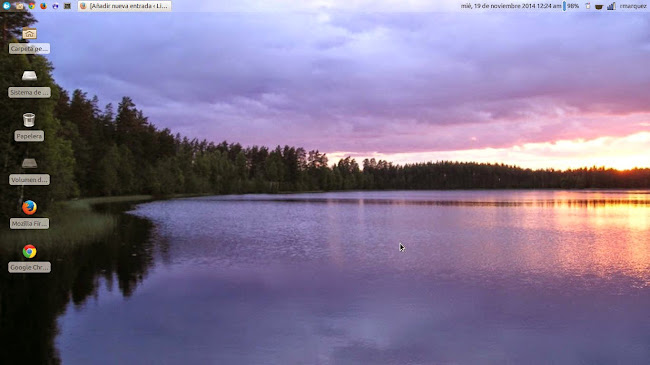Desde hacía algunas semanas atrás venía planificando la instalación de Debian en mi notebook Asus X551MA con la particularidad de estar en la rama testing para tener, un Debian al estilo rolling release. Luego de indagar en muchos sitios webs me decidí que era el momento, la notebook andaba excelente con XFCE pero al parecer en Debian se toman muy en serio lo del rendimiento y me fui por GNOME… 5 intentos fallidos pero finalmente Debian ha suplantado a Xubuntu.
Si! el ganador fue XFCE pero no por rendimiento, sino porque ni con el cd1 no con el dvd1 se logró instalar Debian con GNOME, según en el instalador todo se había instalado correctamente pero al momento de reiniciar el sistema para arrancar propiamente Debian, te dejaba botado en la terminal sin interfaz gráfica instalada y lo peor de todo, sin conexión a la red (no wifi, no ethernet) pidiendo en todo momento el “bendito” CD con la etiqueta bla, bla, bla, bla y yo por supuesto, instalé Debian a través de un dispositivo USB (pentdrive).
Luego del tercer intento fallido, desistí de instalar Debian con GNOME y me fui por la otra opción ya planeada: XFCE, ¡la cuarta fue la vencida! al menos en la instalación pues al fin tuve interfaz gráfica con todo funcionando a la primera (y eso que al inicio de la instalación se me advirtió de que faltaba un firmware no libre) pero llegó el problema al querer instalar gedit, pues para todo me pedía “el cd con la etiqueta bla, bla, bla, bla”… decidí nuevamente hacer una nueva re-instalación pero esta vez usando replica de repositorio online, fue en esos momentos cuando pido ayuda a través de Diaspora y Google Plus y en ambas redes sociales virtuales encontré ayuda de manera casi inmediata sobre como salir de una buena vez de la bendita pedidera del cd para todo… ¿solución? pues marcar con # ambas entradas del cd en las fuentes de software… pues una vez instalado nuevamente el sistema, tildo esas opciones y ¡al fin! funcionaron las actualizaciones e instalaciones.
Pero el otro objetivo de instalar Debian era tenerlo en la rama testing y así estar en una especie de rolling release por lo que obviamente tocaba modificar nuevamente las fuentes de software, ¿cómo? pues de la siguiente manera:
su
contraseña de usuario
nano /etc/apt/sources.list

y allí comenzar a tildar la del cd y poner en lugar del nombre de la versión de Debian, testing. Un tip, marcar también los backports, pues al estar en la rama testing no necesitaremos de ellos.

luego nos queda actualizar el sistema (logueados como antes, o sea, modo root o “papa dios” jajajaja):
su
contraseña
apt-get update
apt-get upgrade
si venimos (como yo) de Ubuntu, pues ya estaremos mas que acostumbrados a sudo y es que a su vez, facilita mucho las cosas al momento de instalar cosas, ya sea programas, actualizaciones del sistema, dependencias y eso, pues para ello (nuevamente loguarse como “papa dios”):
su
contraseña
apt-get install sudo
Luego cuando se halla instalado, configuramos nuestro usuario para que podamos usar sudo:
(igualmente modo “papa dios”)
su
contraseña
nano /etc/sudoers
allí al final colocamos:
root ALL=(ALL) ALL
(tu usuario) ALL=(ALL) ALL
Obviamente donde va (tu usuario) es tu nombre de usuario del sistema sin los paréntesis… bueno es todo por ahora, lo bueno de usar la rama testing es que tienes las aplicaciones actualizadas y si además de eso agregas a las listas de fuentes:
deb http://ftp.us.debian.org/debian experimental maindeb http://cdn.debian.net/debian unstable maindeb http://cdn.debian.net/debian experimental mainTendrás las aplicaciones prácticamente a la última versión (incluyendo varios juegos) pero eso se los relataré en otro post!
Fuente: libuntu